WPS Office 2019怎么创建文件超链接-WPS Office 2019创建文件超链接的方法
提问人:wx20251019143144发布时间:2025-10-19
WPS Office 2019是由中国金山软件公司开发的一款功能强大、广受欢迎的办公软件套件。它以其与Microsoft Office的高度兼容性、轻量级的设计和免费的核心功能而闻名,是全球领先的办公软件选择之一。
第一步
启动WPS Office 2019并打开目标表格文件。
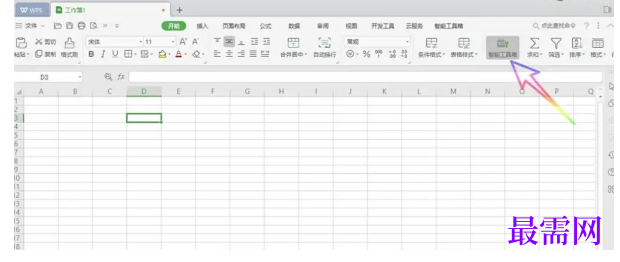
第二步
在功能区找到“工作表”选项并点击打开。
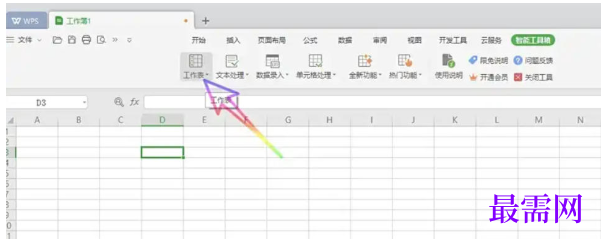
第三步
在“工作表”下拉列表中,选择“创建文件超链接”。
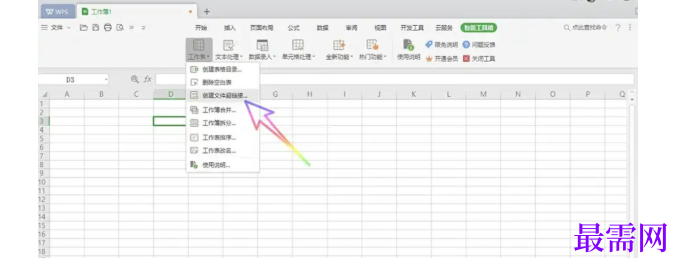
第四步
点击选项卡右侧的浏览按钮,在弹出的电脑文件窗口中,找到并选择想要创建为超链接的文件或文件夹,然后点击“选择文件夹”(若选文件则直接选中即可)。
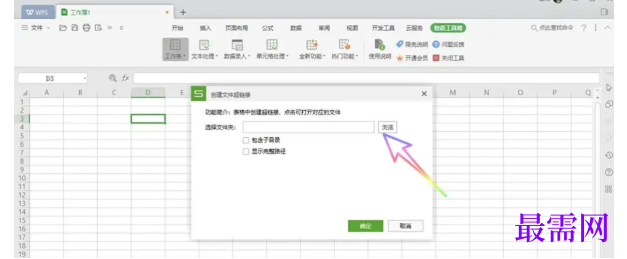
第五步
勾选“包含子目录”(若需要链接子目录内容)和“显示完整路径”(若希望显示完整路径信息)
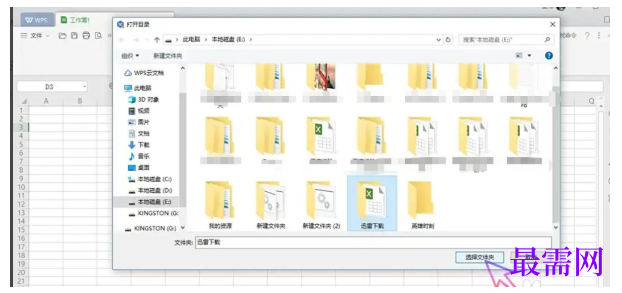
第六步
最后点击“确定”完成创建。
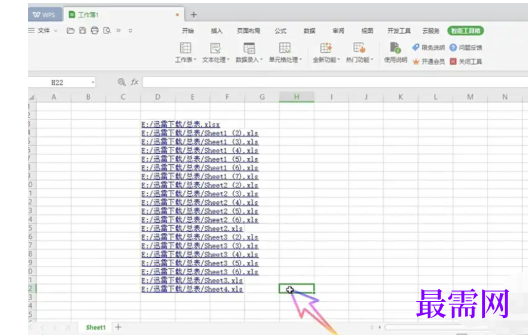
以上就是小编为您整理下WPS Office 2019怎么创建文件超链接以及WPS Office 2019创建文件超链接的方法啦,希望能帮到您
继续查找其他问题的答案?
相关视频回答
-
2021-02-2712次播放
-
2021-02-274次播放
-
2021-02-278次播放
-
2021-02-275次播放
-
2021-02-273次播放
-
2021-02-2712次播放
-
2021-02-279次播放
-
2021-02-27190次播放
-
2021-02-274次播放
-
2021-02-276次播放
回复(0)
 办公软件操作精英——周黎明
办公软件操作精英——周黎明
 湘公网安备:43011102000856号
湘公网安备:43011102000856号 

点击加载更多评论>>